相信不少用户的笔记本都在用Windows7操作系统了,虽然界面豪华漂亮,但包括笔者在内的不少用户总埋怨,在玩游戏时,游戏画面只能在屏幕中间显示,两边是黑色的,游戏无法以全屏模式显示,其实只要简单的设置即可解决问题。
方法 01:通用解决方案
登录注册表编辑器,进入HKEY_LOCAL_MACHINE/SYSTEM/ControlSet001/Control/GraphicsDrivers/Configuration,依次展开下面的所有项目,双击右边窗口的“Scaling”名称,将数值数据由4改为3即可。
win7玩游戏无法全屏 src="http://img2.runjiapp.com/duoteimg/zixunImg/local/2012/02/29/13304872445171.jpg">
修改注册表
方法 02:ATI显卡解决方案
如果笔记本采用ATI显卡,可以进入ATI驱动控制中心,展开“笔记本面板属性”项目,点击“属性”图标后,在“面板设置”下选择“调整影像比例-整个面板大小即可。
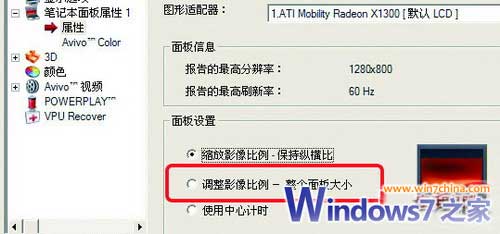
修改ATI显卡属性
方法 03:NVIDIA显卡解决方案
对于NVIDIA显卡的笔记本,进入NVIDIA控制面板后,展开“显示”项目,单击“更改平板显示器缩放”设置项,然后选择“使用NVIDIA缩放功能”,最后点击“确定”按钮。

修改NVIDIA显卡属性
方法 04:Intel显卡解决方案
对于上网本来说,如果采用GMA950显卡,只需进入显卡驱动的“显示设置”窗口,然后将“纵横比选项”设置为“全屏(无边框)”就可以。对于采用GMA X4500显卡的笔记本,进入“图形属性”界面后,点击“显示器”图标,然后在“缩放”下选择“缩放全屏”即可。
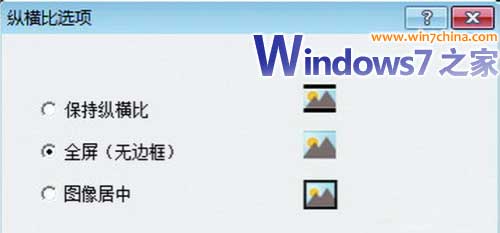
设置纵横比

显示器设置
总结:Win7上网本建议手动提高分辨率
由于Windows7与显卡驱动存在兼容问题,这才导致游戏无法全屏显示,但通过以上方法即可解决问题。值得一提的是,对于上网本来说,由于分辨率较低,即便是开启全屏模式后,游戏画面显示不够全,此时建议手动提升显示分辨率来解决问题。
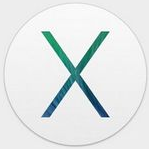











 相关攻略
相关攻略
 近期热点
近期热点
 最新攻略
最新攻略